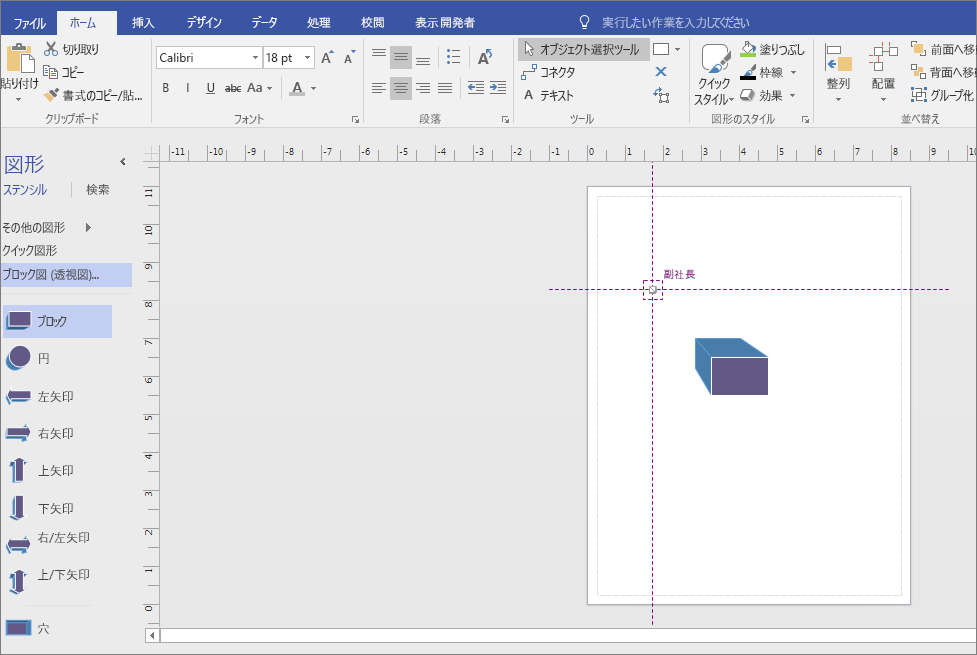等角図を使用して、図形描画と図表の情報を総体的に把握します。 最初から等角図を作成するか、基本図形を取り入れるか、3 次元の図形とテンプレートを使用します。
この記事の内容:
最初から等角図を作成する
-
[ Visio] の [ ファイル ] メニューの [ 新規作成] をクリックし、[ 基本描画] をクリックします。
-
メートル法または米国単位のどちらかを選択し、[作成] をクリックします。
-
[表示] タブをクリックして、[表示] エリアの [グリッド] の横にあるチェック ボックスをオンにします。
-
[ホーム] タブをクリックし、[ツール] エリアの四角形の図形の横にある矢印をクリックして、[線] を選択します。
-
線ツールを使用して手動で図形を描画します。
等角図で基本図形を使用する
-
[ Visio] の [ ファイル ] メニューの [ 新規作成] をクリックし、[ 基本描画] をクリックします。
-
メートル法または米国単位のどちらかを選択し、[作成] をクリックします。
-
[表示] タブをクリックして、[表示] エリアの [グリッド] の横にあるチェック ボックスをオンにします。
-
[ホーム] タブをクリックして、[他の図形]、[全般]、[基本図形] の順にクリックします。
-
[基本図形] ステンシルから図面ウィンドウに図形をドラッグします。
-
図形を選択し、接続ポイントをクリックして変形やサイズ変更を行います。
ヒント: 図面の別の場所で使用するために、正確な図形の複製が必要になる場合があります。 Ctrl + C キーを押して選択した図形をコピーし、その図形を使用する準備ができるまで、図面の横にコピーした図形をドラッグします。
-
図面を作成するために必要な他の図形を [基本図形] からドラッグします。
-
[ホーム] タブで、[ツール] エリアの四角形の図形の横にある矢印をクリックして、[線] を選択します。
-
手動で線を描画して図形を完了します。
-
[ファイル] タブをクリックして、[オプション] をクリックします。
-
[リボンのユーザー設定] をクリックします。
-
[メイン タブ] の [Visio オプション] 画面で、[開発者] の横にある [チェック] ボックスをクリックします。
-
[OK] をクリックします。
ヒント: [開発] タブが Visio リボンに表示されます。
-
[ホーム] タブをクリックして、[編集] グループの [選択] をクリックし、リスト内で [すべて選択] をクリックします。
-
[開発] タブをクリックします。
-
[図形のデザイン] グループで、[合成操作] をクリックし、[トリム] をクリックします。
-
削除する図形または線の一部を右クリックし、[切り取り] をクリックします。
-
手順 17 を繰り返して図形描画と図表を完了します。
-
必要に応じて、[表示] タブをクリックしてグリッドを削除し、[表示] エリアの [グリッド] の横にあるチェック ボックスをオンにします。
テンプレートを使用して等角図を作成する
次の手順では、[ブロック図 (透視図)] テンプレートを使用します。 Microsoft Visio には、いくつかの 3 次元テンプレートがあります。 それらのテンプレートを見つけるには、[ファイル] タブで、[新規] をクリックし、検索フィールドに「3D」と入力して、ニーズに最適なテンプレートを選択します。
-
ブロック図
-
道路地図 (立体)
-
ブロック図 (透視図)
-
ワーク フロー図 – 3D
-
詳細なネットワーク図 – 3D
-
基本ネットワーク図 – 3D
ブロック図 (透視図) テンプレートを使用して等角図を作成する
(このテンプレートは、 Web 用 Visioでは使用できません)。
-
[ Visio] の [ ファイル ] メニューの [ 新しい > 全般] をクリックし、[ パースペクティブを使用したダイアグラムのブロック ] テンプレートをクリックします。
-
メートル法または米国単位のどちらかを選択し、[作成] をクリックします。
-
[ブロック図 (透視図)] ステンシルから図面ページに図形をドラッグします。
-
コントロール ハンドルの
-
図形をダブルクリックし、テキストを入力して追加します。
-
図形をクリックし、[図形のスタイル] エリアで [塗りつぶし] をクリックして、色を選択します。

![[ツール] エリアで [線] を選択します。](/images/ja-jp/024da2aa-ff02-4fe8-ace0-6c689fbf1df1)
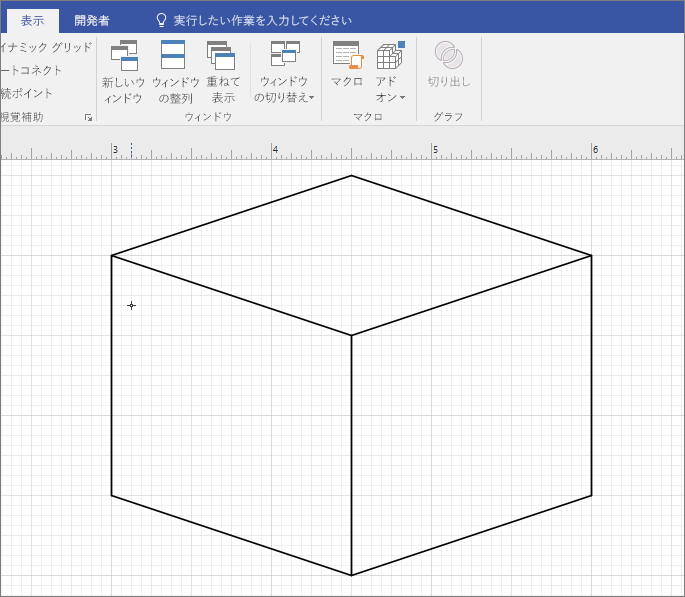
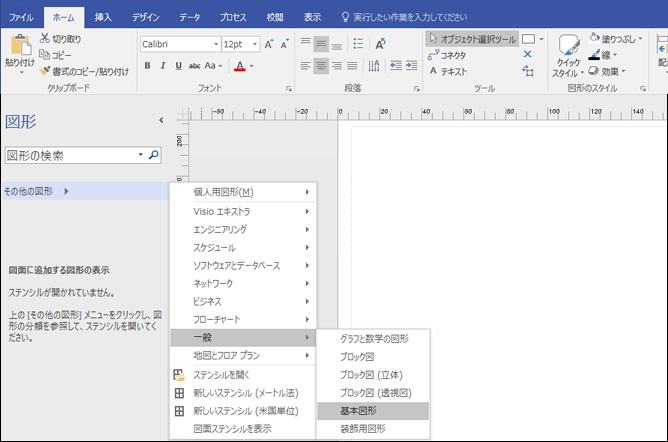
![[基本図形] ステンシルから図形を図面ウィンドウにドラッグします。](/images/ja-jp/a53aa049-5c55-4450-9b0f-d9a8ea4437a9)
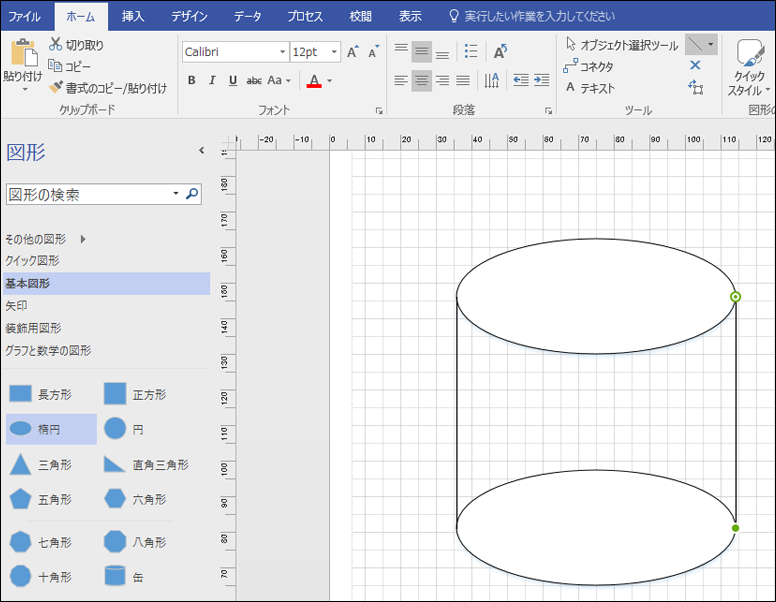
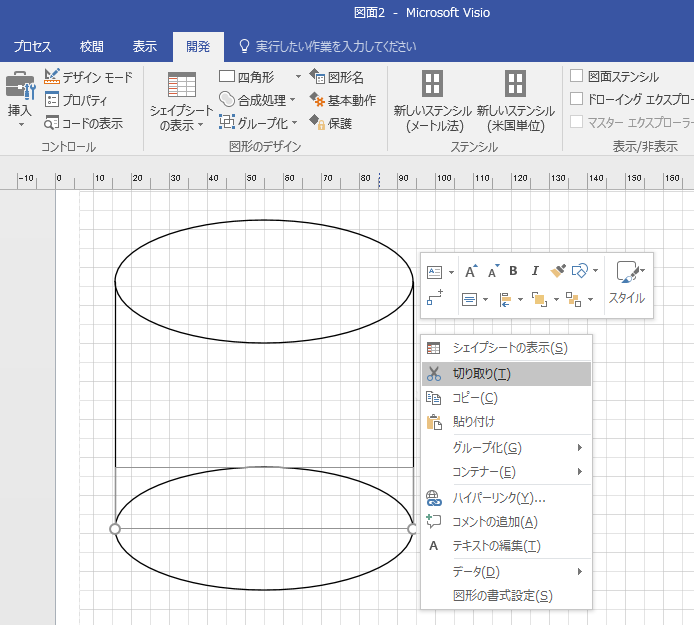
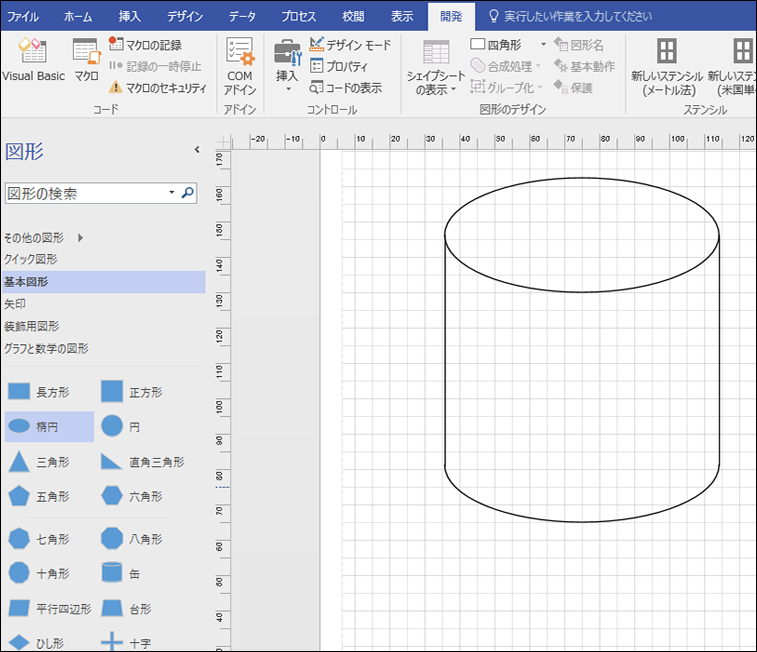
![[ブロック図 (透視図)] ステンシルから図面ページに図形をドラッグします。](/images/ja-jp/2ceecad7-6995-479e-a5ef-7bf692308e5c)